
Ana Paula Pereira  (Fonte da imagem: iStock)
(Fonte da imagem: iStock)
O compartilhamento de conteúdo por meio de arquivos torrent se popularizou rapidamente. Isso porque, além de ser fácil de encontrar o material desejado, você conta com várias pessoas disponibilizando partes dos documentos, fazendo com que o processo possa ser feito de maneira mais rápida (ou em etapas) sem o risco de corromper o alvo do download.
Porém, nem sempre você possui um cliente de torrent ou a possibilidade de utilizá-lo na máquina em que você está trabalhando. Nessas situações, você pode recorrer a uma extensão para o Google Chrome chamada OneClick, que permite baixar os arquivos diretamente pelo browser. Abaixo, segue um pequeno tutorial explicando o procedimento para fazê-lo.
O OneClick é uma boa opção de complemento para quem utiliza o navegador da Google e baixa o conteúdo disponibilizado em serviços de torrent frequentemente. Ele permite que você faça o download do conteúdo sem a necessidade de um aplicativo adicional para isso – todo o procedimento ocorre diretamente por meio do Chrome.
A única diferença entre utilizar este complemento e outro aplicativo para baixar torrents é que ele separa arquivo a arquivo no navegador (não faz o download como se fosse um “pacote” dentro de uma pasta).
Depois de instalado, o complemento já é automaticamente ativado no navegador e não é necessário fazer quaisquer configurações para utilizá-lo. O início do processo é feito normalmente, como se você fosse utilizar um aplicativo externo: entre no seu site de torrent favorito e encontre o link com o conteúdo a ser baixado.
Ao encontrar o arquivo torrent desejado, selecione a alternativa para efetuar o download do conteúdo. Feito isso, é só aguardar. O OneClick iniciará automaticamente o procedimento. Vale lembrar que os arquivos são separados um a um, logo, você observará várias notificações de download no Chrome (conforme a quantidade de documentos existentes).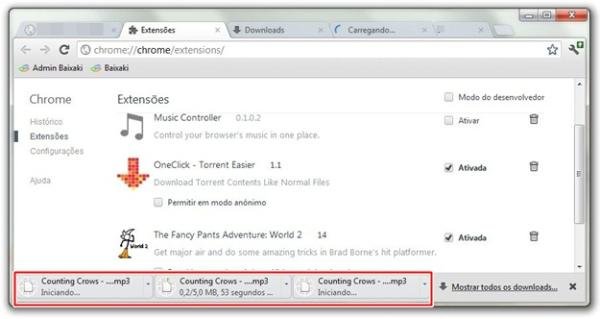 (Fonte da imagem: Baixaki / Tecmundo)
(Fonte da imagem: Baixaki / Tecmundo)
Por exemplo: se você está baixando uma discografia, cada música de cada álbum é baixada como um arquivo independente. Para conferir o andamento do download, basta acessar a aba de mesmo nome no Chrome (por meio do menu de “Ferramentas”, na alternativa “Downloads”).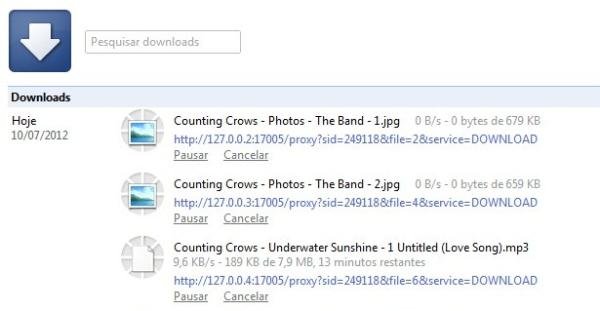 (Fonte da imagem: Baixaki / Tecmundo)
(Fonte da imagem: Baixaki / Tecmundo)
Agora, você conhece uma maneira alternativa para efetuar download de torrents por meio de qualquer computador ligado à internet e utilizando o Chrome.
Categorias
PUBLICIDADE
© COPYRIGHT 2024 – NO ZEBRA NETWORK S.A.
TODOS OS DIREITOS RESERVADOS.
